Auf MS Windows 12, 11, 10 ... kann man die Windows Explorer Datei-Gruppierung in Q-Dir aktivieren, oder deaktivieren!Inhalt: 1.) ... Das Deaktivieren / Aktivieren der Gruppierung!
|
| (Bild-1) Die Windows Explorer Dateigruppierung in Q-Dir deaktivieren! |
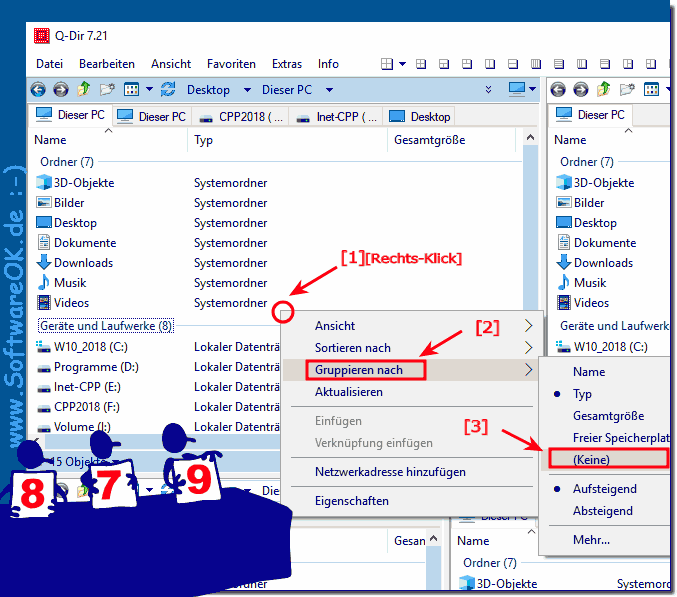 |
Wenn Sie einen Ordner öffnen, können Sie angeben, wie die Dateien im Fenster dargestellt werden sollen. So können Sie beispielsweise größere (oder kleinere) Symbole oder Darstellungen mit unterschiedlichen Informationen zu den einzelnen Dateien verwenden.
2.) Was bedeutet der eingekreiste Hinweis ("Nicht angegeben")?
Wenn bei der Gruppierung der eingekreiste Hinweis "Nicht angegeben" erscheint, dann gibt es zu der eingestellten Gruppierung im Datei Explorer keine Angaben.Hier im Beispiel habe ich die Datengruppierung nach Dateiversion eingestellt, da aber einige Dateien sowie Ordner keine Angaben zur Dateiversion haben, erscheint der Hinweis "Nicht angegeben" wie hier im Beispiel!
( ... siehe Bild-1 Punkt 1)
Tipp:
Die Gruppierung ist ebenfalls unter älteren und aktuellen Microsoft Windows Server Systemen in der Explorer Ansicht verfügbar. Um die Gruppierung der Dateien in der Dateiliste zu Aktivieren, oder zu deaktivieren ist es die selbe Vorgehensweise, die Sie jederzeit ändern, bzw. anpassen können.
Die Gruppierung ist ebenfalls unter älteren und aktuellen Microsoft Windows Server Systemen in der Explorer Ansicht verfügbar. Um die Gruppierung der Dateien in der Dateiliste zu Aktivieren, oder zu deaktivieren ist es die selbe Vorgehensweise, die Sie jederzeit ändern, bzw. anpassen können.
| (Bild-2) Nicht angegeben bei der Explorer Datei-Gruppierung! |
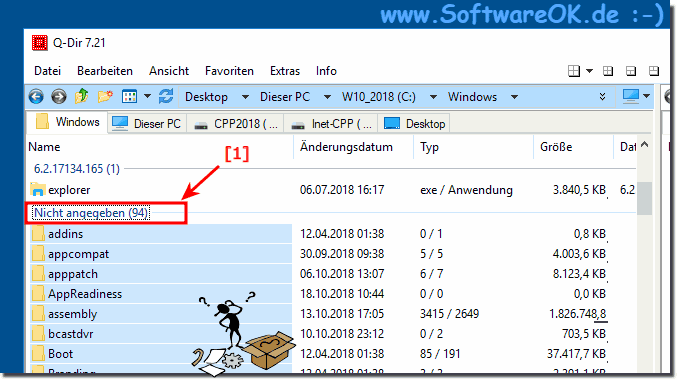 |
3.) ... Info Detailansicht, Spaltenüberschriften Gruppierung!
In der Detailansicht können Sie die Spaltenüberschriften nutzen, um die Gruppierung der Dateien in der Dateiliste zu ändern. Sie können z. B. auf die Überschrift Änderungsdatum tippen, oder klicken, um nach Datum zu sortieren (wobei die zuletzt bearbeiteten Dateien ganz oben angezeigt werden). Wenn Sie erneut auf die Spaltenüberschrift tippen oder klicken, werden die ältesten Dateien ganz oben angezeigt.
Siehe auch: ► im Datei Explorer die Adressleiste umstellen!
4.) ... Wenn die Gruppierung deaktiviert ist, ist die Sortierung normal!
Windows 10 Anwender Frage!
Ich möchte erst alle Ordner alphabetisch sortieren, danach/darunter Files. Keine Zwischengruppen, kein tricky Firlefanz. War früher "default" - scheint nicht mehr einstellbar... Wenn doch: wo und wie bekomme ich das bitte wieder hin OS: Windows 10 pro [2004] Build 19041.508
| (Bild-3) Explorer Sortierung ohne Gruppierung ist wieder normal! |
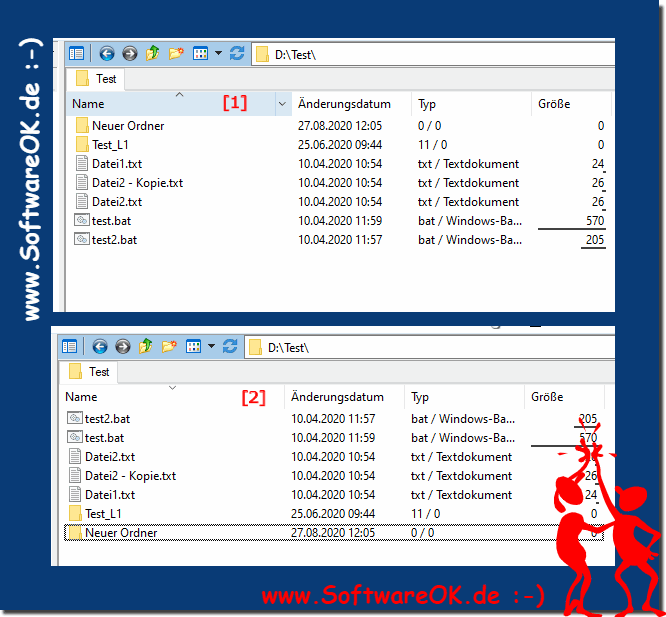 |
FAQ 95: Aktualisiert am: 27 Februar 2025 12:23
